Wenn der Prozessor (CPU) das Gehirn ist, könnte man sagen, dass die Grafikkarte (GPU) das Herz Ihres PC-Builds ist. GPUs wurden speziell für anspruchsvolle Grafikaufgaben wie High-End-Gaming oder 3D-Rendering entwickelt. Ohne eine dedizierte GPU greift Ihr PC automatisch auf die in die CPU integrierte GPU zurück, die nicht so leistungsfähig ist. Wenn Sie also eine neue Grafikkarte gekauft haben und es entmutigend finden, das PC-Gehäuse zu öffnen und die GPU zu installieren, dann sind wir hier, um Ihnen zu helfen. Unabhängig davon, ob Sie die Grafikkarte Ihres Systems aufrüsten oder einen neuen PC bauen, wir erklären Ihnen in diesem Handbuch, wie Sie eine dedizierte Grafikkarte auf Ihrem Motherboard installieren.
Grafikkarte im PC Build installieren: Eine Schritt-für-Schritt-Anleitung (2023)
Wir helfen Ihnen, die Grafikkarte perfekt auszurichten, um das Risiko einer Beschädigung des Erweiterungssteckplatzes Ihres Motherboards zu vermeiden. Dies ist eine Schritt-für-Schritt-Anleitung zur Installation einer GPU auf Ihrem Motherboard. Wenn Sie Ihren vorhandenen PC mit einer neuen Grafikkarte aufrüsten, haben wir sogar einen Abschnitt hinzugefügt, in dem Sie lernen, wie Sie die Grafikkarte von Ihrem Motherboard entfernen. Schauen wir uns zunächst die Voraussetzungen an:
Was Sie vor der GPU-Installation beachten sollten
Sammeln Sie die notwendigen Werkzeuge
Obwohl dies wie eine offensichtliche Voraussetzung für die Installation Ihrer Grafikkarte erscheinen mag, denken Sie daran, die verschiedenen Tools, die Sie für diese Installation benötigen, zusammenzustellen und zu organisieren. Hier benötigen Sie einen Kreuzschlitzschraubendreher. Außerdem enthält Ihr PC-Gehäuse Schrauben, die speziell für die Installation von PCIe-Geräten wie der Grafikkarte verwendet werden. Denken Sie also daran, auch diese zu sammeln, bevor Sie fortfahren.
Sorgen Sie für einen sauberen Arbeitsplatz und erden Sie sich, bevor Sie mit PC-Komponenten arbeiten. Wir empfehlen die Verwendung eines antistatisches Armbandwodurch elektrostatische Schäden verhindert werden.
Überprüfen Sie die Kompatibilität des Netzteils
Denken Sie daran, zu überprüfen, ob Sie die richtige Anzahl von Stromanschlüssen an Ihrem Netzteil haben, um Ihre Grafikkarte anzuschließen. Diese werden als „PCI-E“ bezeichnet. Die Auswahl des richtigen Netzteils ist ein wichtiger Schritt beim Upgrade Ihrer GPU. Das Netzteil, das Sie besitzen, hat eine maximale Nennleistung, die die Art der Grafikkarte bestimmt, die Sie installieren können.
Sie müssen verwenden ein Netzteilrechner und geben Sie die Details Ihrer Systemkomponenten ein, einschließlich der Grafikkarte, die Sie in Ihrem PC installieren. Wenn Sie fertig sind, teilt Ihnen das Tool den Leistungsmesswert mit, der von Ihrem Netzteil von den verschiedenen Systemkomponenten angefordert wird. Stellen Sie dann sicher, dass Sie einen soliden Mehraufwand von 20-30 % über der berechneten Bewertung haben, was eine optimale Art und Weise ist, Ihr System zu betreiben.
Hat Ihr PC-Gehäuse genug Platz?
Die Grafikkarte, die Sie installieren möchten, hat möglicherweise einen großen Platzbedarf, wie die Nvidia GeForce RTX 4090 der Gründeredition. Bestätigen Sie die Abmessungen Ihrer GPU und wie viele Erweiterungssteckplätze Sie benötigen, um sie in Ihrem Gehäuse zu installieren. Selbst wenn Ihr Gehäuse eine massive GPU unterstützt, sind möglicherweise einige Optimierungen erforderlich, um sicherzustellen, dass Ihre GPU nicht durch die Kühlkonfiguration eingeschränkt wird.
Installieren Sie vorher andere PC-Komponenten
Wir gehen davon aus, dass Sie das Motherboard bereits in Ihrem PC-Gehäuse und andere verschiedene Komponenten wie das Netzteil installiert haben. Wenn Sie dies nicht getan haben, lesen Sie unsere oben verlinkten speziellen Leitfäden. Wir haben sogar erklärt, wie Sie die CPU einfach auf Ihrem Motherboard installieren und die Wärmeleitpaste auftragen, bevor Sie den CPU-Kühler in Ihrem PC-Build installieren.
So installieren Sie eine Grafikkarte (GPU) in Ihrem PC
1. Beginnen Sie mit Platzieren Sie Ihr PC-Gehäuse horizontal, und suchen Sie den PCIe x16-Steckplatz mit maximaler Bandbreite auf Ihrem Motherboard. Dies ist normalerweise der oberste Steckplatz auf dem Motherboard. Schlagen Sie im Handbuch Ihres Motherboards nach, um Hilfe beim Verständnis der verschiedenen PCIe-Erweiterungssteckplätze auf Ihrem Board zu erhalten, und schließen Sie so den PCIe-Steckplatz ab, um Ihre dedizierte Grafikkarte zu installieren.

2. Als nächstes müssen Sie Entfernen Sie die Abdeckung des PCIe-Erweiterungssteckplatzes in Ihrem PC-Gehäuse. Standardmäßig deckt ein neues PC-Gehäuse die Erweiterungssteckplätze ab, und Sie können die Steckplätze, die Sie verwenden möchten, selektiv entfernen. Normalerweise können Sie sie lösen, indem Sie sie herausziehen oder herausdrücken. Aber Ihr PC-Gehäuse könnte eine spezielle Möglichkeit haben, sie zu entfernen. Bestimmte PC-Gehäuse verfügen auch über eine modulare Halterung für die vertikale GPU-Installation. Bei unserem PC-Gehäuse mussten wir die PCIe-Erweiterungssteckplatzabdeckungen abschrauben.
Erinnere dich an Entfernen Sie alle Erweiterungssteckplatzabdeckungen notwendig für die GPU-Installation. In unserem Fall benötigt die ASUS Strix GeForce RTX 3070 Ti drei Steckplätze, daher entfernen wir die Abdeckungen entsprechend.

3. Öffnen Sie als Nächstes den PCIe x16-Steckplatz auf Ihrem Motherboard. Sie können dies tun, indem Sie den Clip nach außen drücken, um ihn zu lösen und ihn für die Installation der Grafikkarte vorzubereiten. Die Art und Weise, dies zu tun, kann von Board zu Board unterschiedlich sein, daher sollten Sie bei Bedarf im Handbuch Ihres Motherboards nachschlagen. Beim Asus Z790-E Strix gibt ein Knopfdruck den PCI-e x16-Erweiterungssteckplatz statt einer Klammer neben dem Steckplatz frei
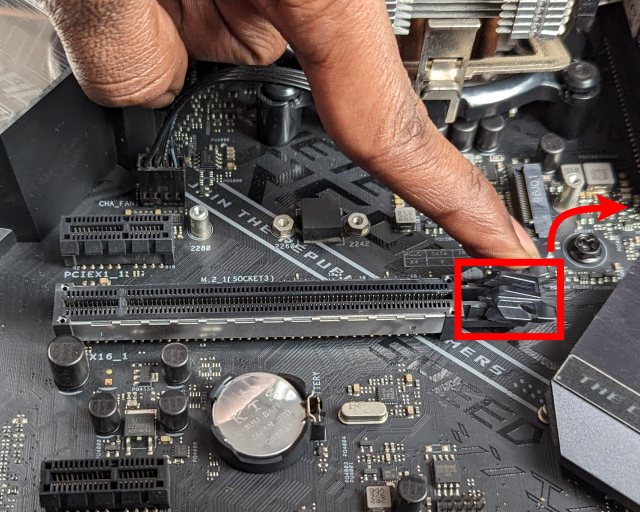
4. Positionieren Sie als Nächstes die Grafikkarte über dem Anschluss und richten Sie die goldenen PCIe x16-Anschlusskontakte der GPU am Steckplatz auf der Hauptplatine aus. Sie müssen auch sicherstellen, dass die Oberseite der I/O-Halterung der Grafikkarte mit den PCI-e-Erweiterungssteckplätzen an Ihrem Gehäuse ausgerichtet ist.
Notiz: All dies muss perfekt ausgerichtet sein, bevor Sie Ihre Grafikkarte in den Steckplatz des Motherboards schieben. Andernfalls riskieren Sie, den PCIe x16-Steckplatz Ihres Motherboards und auch den Anschluss der Grafikkarte zu beschädigen. Nehmen Sie sich Zeit für diesen Schritt und sehen Sie sich die folgende Darstellung an, um zu verstehen, wie die GPU-Ausrichtung sein sollte, bevor sie in den Steckplatz selbst abgesenkt wird.

5. Senken Sie nun die Grafikkarte schrittweise in den Steckplatz ab. Sie sollten bedenken, dass der goldene PCIe-Anschluss Ihrer Grafikkarte perfekt mit dem Steckplatz übereinstimmt. Dann, einmal perfekt ausgerichtet, Drücken Sie die Grafikkarte mit beiden Handflächen fest in den Steckplatz in den PCIe x16-Steckplatz. Du wirst höre ein Klickendas ist der Clip des PCIe-Steckplatzes, der in seinen vorherigen Zustand zurückkehrt und die Grafikkarte an Ort und Stelle arretiert.

6. Stellen Sie als Nächstes sicher, dass Sie die Grafikkarte festhalten. Sie müssen es vor dem Absinken (auch als Durchhängen bezeichnet) schützen. Dies passiert, wenn die GPU schwer ist. Unter bestimmten Bedingungen kann ein Durchhängen der GPU sogar die Abdeckung des PCI-e x16-Steckplatzes beschädigen. Daher müssen Sie die GPU festhalten, nachdem Sie sie in den Steckplatz eingesetzt haben. Dann, Richten Sie die benötigten Schrauben an den PCIe-Erweiterungssteckplätzen des Gehäuses aus und fahren Sie fort, sie einzuschrauben, um sicherzustellen, dass Ihre GPU an Ort und Stelle gehalten wird.
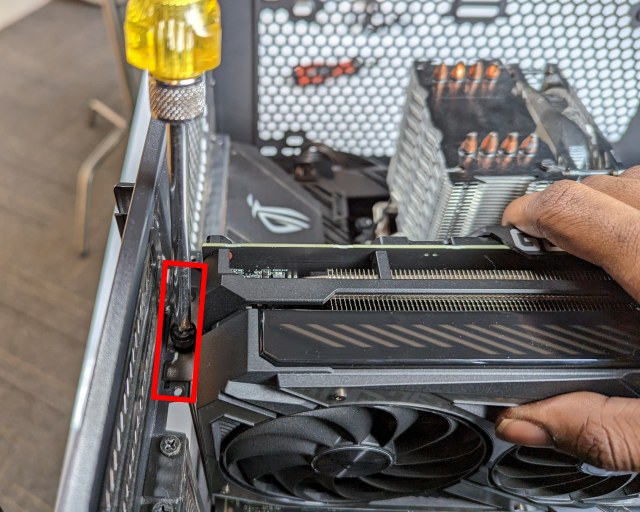
7. Jetzt ist es an der Zeit Stecken Sie die Stromanschlüsse ein von Ihrer Grafikkarte benötigt. Sie müssen die verschiedenen Kabel zurückverfolgen, die aus Ihrer Stromversorgung kommen. Suchen Sie das PCIe-Stromkabel, das an Grafikkarten angeschlossen wird. Dann müssen Sie die erforderlichen 8-poligen oder 6-poligen Stromanschlüsse an die GPU anschließen. Stellen Sie aber vorher sicher, dass die Ausrichtung stimmt. Beachten Sie die „Quadrate“ und „gerundeten Quadrate“ auf der Grafikkarte. Außerdem gibt es einen kleinen erhöhten Abschnitt, an dem der Stromanschluss einrastet. Diese visuellen Hinweise werden Ihnen dabei helfen Richten Sie die Stromanschlüsse perfekt aus bevor Sie sie einstecken.

8. Nun, Sie haben die GPU jetzt erfolgreich in Ihrem PC installiert. Aber es gibt noch ein paar Dinge zu tun. Wenn Ihre GPU so aussieht, als würde sie durchhängen, können Sie eine GPU-Anti-Durchhang-Halterung installieren, um dies zu verhindern.
So entfernen Sie die Grafikkarte von Ihrem PC
Bevor Sie fortfahren, die Grafikkarte aus Ihrem PC zu entfernen, sollten Sie den Display Driver Uninstaller (DDU) ausführen Besuch dieses Links. Dieses Dienstprogramm entfernt die vorhandenen Treiberdateien und -einstellungen vollständig. Wenn Sie eine neue Grafikkarte in Ihren PC stecken, müssen Sie auch Treiber dafür installieren.
1. Zuerst müssen Sie die Schrauben entfernen, die die Grafikkarte im Gehäuse halten. Diese befinden sich in der Nähe der Halterung des PCIe-Erweiterungssteckplatzes. Denken Sie auch daran, die Stromanschlüsse und alle Videokabel, wie das DisplayPort- oder HDMI-Kabel, die noch eingesteckt sind, zu trennen.

2. Als nächstes müssen Sie Drücken Sie die Klammer des PCIe-Steckplatzes nach außen auf der Hauptplatine. Dadurch wird der PCIe-Steckplatz geöffnet und Ihre Grafikkarte daraus freigegeben.
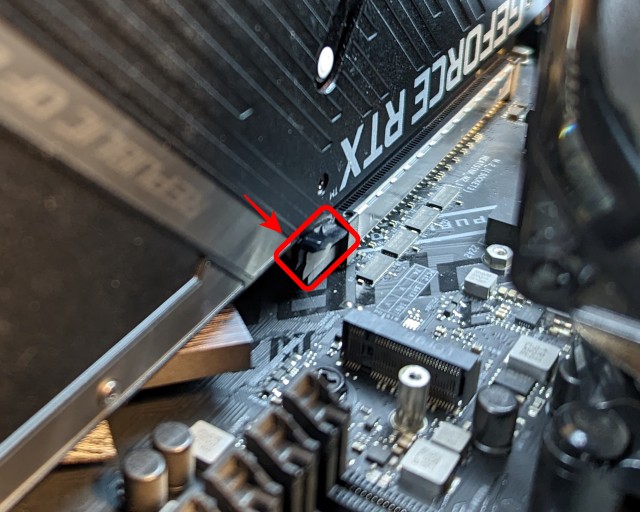
3. Jetzt können Sie die vorhandene Grafikkarte einfach langsam herausziehen. Heben Sie es vertikal an und nehmen Sie leichte Anpassungen vor, um es effektiv aus Ihrem PC-Gehäuse zu entfernen.

4. Gute Arbeit! Sie haben die Grafikkarte erfolgreich von Ihrem Motherboard deinstalliert. Jetzt können Sie zum Anfang dieses Handbuchs zurückkehren, um Ihre neue GPU zu installieren.
Häufig gestellte Fragen
Ist es normal, dass eine Grafikkarte durchhängt? Was passiert, wenn Ihre GPU durchhängt?
Ein gewisses Durchhängen der Grafikkarte ist normal. Aber wenn es sich um eine schwere Grafikkarte handelt, kann sie sogar mit installierten Schrauben durchhängen. Dies ist ein Zeichen dafür zu viel Durchhängen. Wenn Ihre GPU durchhängt, führt ihr Gewicht dazu, dass sie aufgrund der Schwerkraft „sinkt“. Wenn die Stellfläche Ihrer Grafikkarte wirklich groß ist, ist es auf jeden Fall eine gute Idee, auch in eine Anti-Sag-Halterung zu investieren.
Wie installiere ich Grafikkartentreiber?
Um Ihre Grafikkarte (GPU) verwenden zu können, müssen Sie Treiber dafür herunterladen. Intel, Nvidia und AMD haben ihre jeweiligen Websites, auf denen die neuesten Grafiktreiber gehostet werden. Sie können ganz einfach nach dem Modell der Grafikkarte suchen und die Treibersoftware herunterladen. Windows Update installiert Treiber ebenfalls automatisch, aber es ist am besten, Treiber von der Website der Grafikkartenmarke zu beziehen.
Welche Grafikkartenmarke ist die beste? Intel Arc, AMD Radeon oder NVIDIA GeForce RTX?
Unterschiedliche Grafikkarten haben ihre eigenen Vorteile. Der Benutzer muss die GPU basierend auf seinen Leistungserwartungen auswählen. Andere Faktoren, wie z. B. Streaming-Funktionen, wirken sich ebenfalls auf das Gesamterlebnis aus. Lesen Sie einen ausführlichen Vergleich zwischen der Nvidia RTX 4090 und der RTX 3090 Ti der letzten Generation.
Installieren einer Grafikkarte in Ihrem Computer
Wie Sie sehen können, ist die Installation einer Grafikkarte in Ihrem PC also ein einfacher Vorgang. Indem Sie die Schritte in diesem Handbuch befolgen, können Sie problemlos eine neue GPU in Ihrem PC-Build aktualisieren oder installieren. Durch ein Upgrade der GPU können Sie einen schnelleren 3D-Bearbeitungsworkflow und eine verbesserte Spieleleistung erleben. Wenn Sie jedoch Fragen haben oder während des Installationsvorgangs auf Probleme stoßen, teilen Sie uns dies bitte im Kommentarbereich mit, und wir werden Ihnen helfen.
Das ist alles, was Sie über die Installation einer Grafikkarte auf Ihrem PC wissen müssen. Nachdem Sie die oben genannten Schritte ausgeführt haben, hätten Sie die GPU erfolgreich in Ihrem System installiert. Wir haben Ihnen auch gezeigt, wie Sie die GPU deinstallieren, falls Sie ein Upgrade auf Ihrem vorhandenen PC-Build durchführen. Mit Ihrer neuen Grafikkarte können Sie schneller bearbeiten oder besser spielen. Mit den neuen RTX-Grafikkarten erhalten Nutzer das Feature des Echtzeit-Raytracing. Das beinhaltet realistische Reflexionen und andere wichtige Verbesserungen der visuellen Wiedergabetreue. Ein weiteres neues Feature von RTX-GPUs ist NVIDIA DLSS, bei dem Benutzer eine innovative KI-basierte Anti-Aliasing-Technik und geringfügig bessere Bildraten erhalten. Sehen Sie sich hier auch Intels neuen Einstieg in den dedizierten GPU-Markt mit der Arc-Reihe an. Wenn Sie Zweifel haben oder während des Installationsprozesses auf Probleme stoßen, teilen Sie uns dies in den Kommentaren unten mit.






